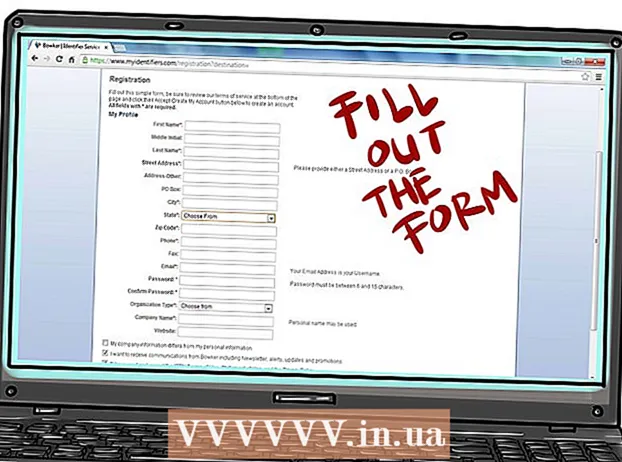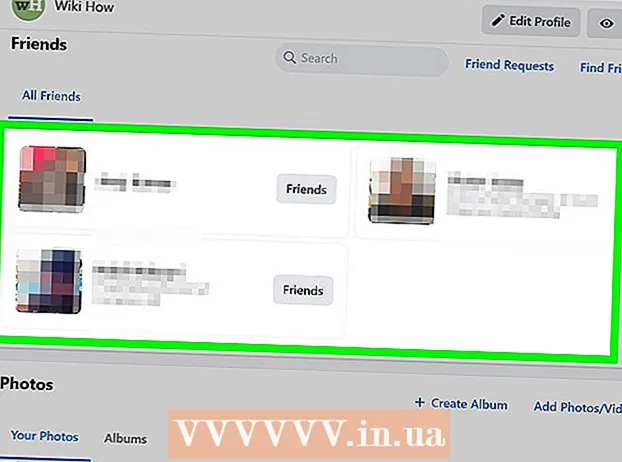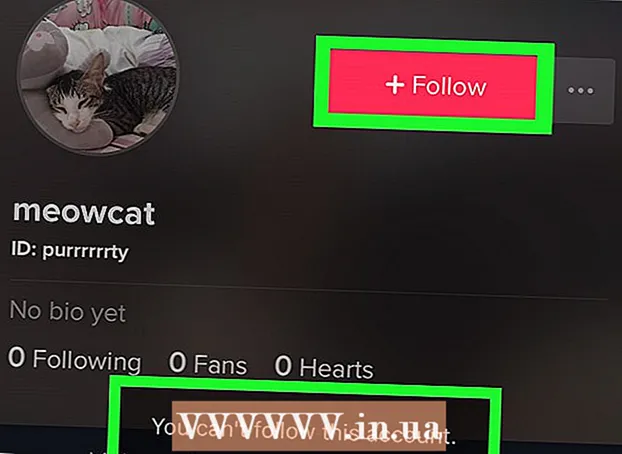Autor:
Virginia Floyd
Data E Krijimit:
13 Gusht 2021
Datën E Azhurnimit:
1 Korrik 2024
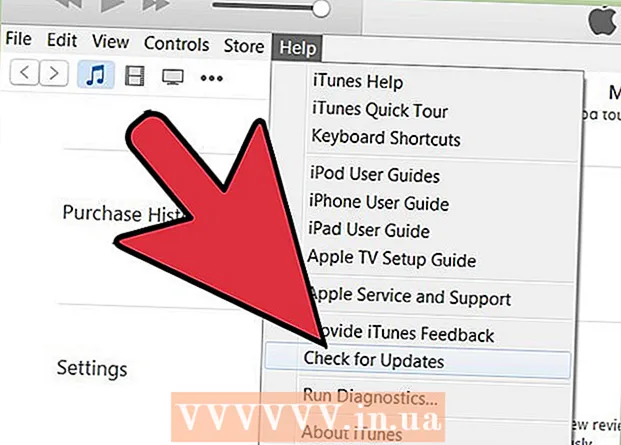
Përmbajtje
- Hapa
- Metoda 1 nga 4: Ndryshoni Vendet përmes iPhone, iPad ose iPod touch
- Metoda 2 nga 4: Ndryshoni Vendin nga Mac ose PC
- Metoda 3 nga 4: Shfletoni iTunes ose Dyqanet e Aplikacioneve sipas Vendit
- Metoda 4 nga 4: Zgjidhja e problemeve
Dëshironi të kurseni para dhe të bëni një blerje në App Store në një vend tjetër? Ndoshta doni të dini se çfarë është e popullarizuar në iTunes në një shtet fqinj? Por Apple pranon plotësisht një ndryshim të vendit si në iTunes ashtu edhe në App Store ... me kusht, natyrisht, që jeni regjistruar në atë vend. Sidoqoftë, nëse nuk jetoni në vendin x, por e specifikoni si vendi juaj në iTunes dhe App Store, do të keni mundësi të shikoni produktet në ato dyqane, por nuk do të jeni në gjendje t'i blini ato.
Hapa
Metoda 1 nga 4: Ndryshoni Vendet përmes iPhone, iPad ose iPod touch
 1 Hapni iTunes në App Store të iPhone, iPad ose iPod touch tuaj. Le të bëjmë një rezervim menjëherë se kjo metodë do të funksionojë vetëm nëse keni një kartë krediti me adresën e faturimit të vendit që dëshironi të vendosni në vend të asaj aktuale. Sidoqoftë, edhe një certifikatë dhuratë nga ai vend do të bëjë.
1 Hapni iTunes në App Store të iPhone, iPad ose iPod touch tuaj. Le të bëjmë një rezervim menjëherë se kjo metodë do të funksionojë vetëm nëse keni një kartë krediti me adresën e faturimit të vendit që dëshironi të vendosni në vend të asaj aktuale. Sidoqoftë, edhe një certifikatë dhuratë nga ai vend do të bëjë.  2 Shkoni në faqen kryesore ose në faqen e preferuar, klikoni në Apple ID. Nëse nuk jeni regjistruar ende, klikoni në butonin Hyni dhe futni kredencialet tuaja.
2 Shkoni në faqen kryesore ose në faqen e preferuar, klikoni në Apple ID. Nëse nuk jeni regjistruar ende, klikoni në butonin Hyni dhe futni kredencialet tuaja.  3 Tjetra, klikoni në butonin Shiko Apple ID ose Shikoni llogarinë.
3 Tjetra, klikoni në butonin Shiko Apple ID ose Shikoni llogarinë. 4 Pastaj, përkatësisht, në butonin Vendi / Rajoni.
4 Pastaj, përkatësisht, në butonin Vendi / Rajoni. 5 Pas kësaj, klikoni në butonin Ndrysho vendin ose rajonin.
5 Pas kësaj, klikoni në butonin Ndrysho vendin ose rajonin. 6 Zgjidhni një vend nga lista. Mbani mend, keni nevojë për një kartë krediti të pa skaduar me një adresë faturimi në vendin që dëshironi të tërhiqeni në vend të vendit tuaj aktual. Pasi të keni zgjedhur vendin tuaj, klikoni Next.
6 Zgjidhni një vend nga lista. Mbani mend, keni nevojë për një kartë krediti të pa skaduar me një adresë faturimi në vendin që dëshironi të tërhiqeni në vend të vendit tuaj aktual. Pasi të keni zgjedhur vendin tuaj, klikoni Next.  7 Lexoni dhe pajtohuni me kushtet e shërbimit.
7 Lexoni dhe pajtohuni me kushtet e shërbimit. 8 Vendosni të dhënat e kartës tuaj të kreditit. Ju lutemi vini re se adresa e faturimit duhet të përputhet me vendin që keni zgjedhur!
8 Vendosni të dhënat e kartës tuaj të kreditit. Ju lutemi vini re se adresa e faturimit duhet të përputhet me vendin që keni zgjedhur!  9 Gati. Tani mund të shfletoni dhe blini këngë dhe aplikacione nga iTunes ose App Store i ri.
9 Gati. Tani mund të shfletoni dhe blini këngë dhe aplikacione nga iTunes ose App Store i ri.
Metoda 2 nga 4: Ndryshoni Vendin nga Mac ose PC
 1 Hyni në iTunes ose App Store me Apple ID tuaj. Nëse, kur hapet iTunes ose App Store, papritmas rezulton se nuk keni hyrë ende, thjesht klikoni në butonin Hyni dhe futni të dhënat tuaja të autorizimit.
1 Hyni në iTunes ose App Store me Apple ID tuaj. Nëse, kur hapet iTunes ose App Store, papritmas rezulton se nuk keni hyrë ende, thjesht klikoni në butonin Hyni dhe futni të dhënat tuaja të autorizimit. - Në kundërshtim me besimin popullor, ndryshimi i kutive të zgjedhjes në fund të faqes Favoritet nuk ndryshon detajet e vendit tuaj. Kjo, natyrisht, do t'ju lejojë të shihni këngët e njohura në vendin e zgjedhur (shihni metodën 3), por automatikisht do të dilni nga llogaria juaj. Blerjet, respektivisht, nuk do të jeni në gjendje të bëni.
 2 Pasi të jeni regjistruar, klikoni në butonin Llogaria në menunë në të djathtë. Ju mund të keni nevojë të futni përsëri Apple ID tuaj.
2 Pasi të jeni regjistruar, klikoni në butonin Llogaria në menunë në të djathtë. Ju mund të keni nevojë të futni përsëri Apple ID tuaj.  3 Klikoni në lidhjen Ndrysho shtetin ose rajonin që gjendet në profilin tuaj.
3 Klikoni në lidhjen Ndrysho shtetin ose rajonin që gjendet në profilin tuaj. 4 Zgjidhni vendin. Le të bëjmë një rezervim menjëherë se kjo metodë do të funksionojë vetëm nëse keni një kartë krediti me adresën e faturimit të vendit që dëshironi të vendosni në vend të asaj aktuale. Sidoqoftë, edhe një certifikatë dhuratë nga ai vend do të bëjë. E treta, mjerisht, nuk është dhënë. Pasi të keni zgjedhur vendin, klikoni në butonin Ndrysho.
4 Zgjidhni vendin. Le të bëjmë një rezervim menjëherë se kjo metodë do të funksionojë vetëm nëse keni një kartë krediti me adresën e faturimit të vendit që dëshironi të vendosni në vend të asaj aktuale. Sidoqoftë, edhe një certifikatë dhuratë nga ai vend do të bëjë. E treta, mjerisht, nuk është dhënë. Pasi të keni zgjedhur vendin, klikoni në butonin Ndrysho.  5 Klikoni në butonin Vazhdo, pastaj do të çoheni në faqen "Mirësevini në Dyqanin iTunes".
5 Klikoni në butonin Vazhdo, pastaj do të çoheni në faqen "Mirësevini në Dyqanin iTunes". 6 Lexoni dhe pajtohuni me kushtet e shërbimit. Mos harroni të kontrolloni kutinë pranë artikullit përkatës, pastaj klikoni butonin Pajtohem.
6 Lexoni dhe pajtohuni me kushtet e shërbimit. Mos harroni të kontrolloni kutinë pranë artikullit përkatës, pastaj klikoni butonin Pajtohem.  7 Zgjidhni një mënyrë pagese. Nëse keni një kartë krediti, ju lutemi shkruani detajet e saj. Sidoqoftë, të dhënat e certifikatës së dhuratës gjithashtu do të funksionojnë.
7 Zgjidhni një mënyrë pagese. Nëse keni një kartë krediti, ju lutemi shkruani detajet e saj. Sidoqoftë, të dhënat e certifikatës së dhuratës gjithashtu do të funksionojnë.  8 Vendosni adresën e faturimit të kartës tuaj të kreditit lokal. Pastaj klikoni në butonin Vazhdo.
8 Vendosni adresën e faturimit të kartës tuaj të kreditit lokal. Pastaj klikoni në butonin Vazhdo.
Metoda 3 nga 4: Shfletoni iTunes ose Dyqanet e Aplikacioneve sipas Vendit
 1 Hapni iTunes dhe lëvizni në fund të faqes. Klikoni në kutinë e zgjedhjes në këndin e poshtëm të djathtë. Flamuri duhet të duket i njëjtë me atë të vendit ku jeni aktualisht.
1 Hapni iTunes dhe lëvizni në fund të faqes. Klikoni në kutinë e zgjedhjes në këndin e poshtëm të djathtë. Flamuri duhet të duket i njëjtë me atë të vendit ku jeni aktualisht.  2 Lëvizni nëpër listën e flamujve për të gjetur flamurin e vendit, Dyqanet rajonale të Apple të të cilit dëshironi të shihni. Tjetra, do të çoheni në faqen kryesore të iTunes ose AppStore të atyre vendeve dhe do të jeni në gjendje të shfletoni përmbajtjen e atyre dyqaneve, megjithëse nuk do të jeni në gjendje të blini asgjë.
2 Lëvizni nëpër listën e flamujve për të gjetur flamurin e vendit, Dyqanet rajonale të Apple të të cilit dëshironi të shihni. Tjetra, do të çoheni në faqen kryesore të iTunes ose AppStore të atyre vendeve dhe do të jeni në gjendje të shfletoni përmbajtjen e atyre dyqaneve, megjithëse nuk do të jeni në gjendje të blini asgjë.
Metoda 4 nga 4: Zgjidhja e problemeve
 1 Një pajtim aktiv iTunes Match. Ju lutemi vini re se iTunes nuk do t'ju lejojë të ndryshoni vendin ose rajonin nëse keni një pajtim aktiv në Match, i cili ruan të gjithë muzikën tuaj në iCloud.Anuloni abonimin tuaj ose prisni derisa të skadojë për të qenë në gjendje të ndryshoni vendin tuaj. Për të anuluar pajtimin tuaj iTunes Match,
1 Një pajtim aktiv iTunes Match. Ju lutemi vini re se iTunes nuk do t'ju lejojë të ndryshoni vendin ose rajonin nëse keni një pajtim aktiv në Match, i cili ruan të gjithë muzikën tuaj në iCloud.Anuloni abonimin tuaj ose prisni derisa të skadojë për të qenë në gjendje të ndryshoni vendin tuaj. Për të anuluar pajtimin tuaj iTunes Match, - Hapni iTunes dhe klikoni në lidhjen App Store në menunë në krye.
- Klikoni në butonin Hyni, futni të dhënat tuaja të autorizimit.
- Klikoni në Dyqan, pastaj Shikoni Llogarinë Time.
- Shkoni te seksioni "iTunes në re", pastaj klikoni në artikullin "Çaktivizo rinovimin automatik" pranë iTunes Match.
 2 Opsionet e Season Pass dhe Multi-Pass. Nëse keni mundësi të tilla, së pari duhet t'i plotësoni ato, vetëm atëherë mund të ndryshoni vendin. Si i plotësoj ato? Ose shikoni të gjitha episodet e filmit ose serive televizive me të cilat ata janë të lidhur, ose prisni datën e skadimit të tyre.
2 Opsionet e Season Pass dhe Multi-Pass. Nëse keni mundësi të tilla, së pari duhet t'i plotësoni ato, vetëm atëherë mund të ndryshoni vendin. Si i plotësoj ato? Ose shikoni të gjitha episodet e filmit ose serive televizive me të cilat ata janë të lidhur, ose prisni datën e skadimit të tyre.  3 Qira aktive. Prisni të paktën 30 ditë pa rinovuar marrjen me qira të filmit ose përmbajtje tjetër, atëherë mund të ndryshoni vendin.
3 Qira aktive. Prisni të paktën 30 ditë pa rinovuar marrjen me qira të filmit ose përmbajtje tjetër, atëherë mund të ndryshoni vendin.  4 Bilanci. Për të ndryshuar vendin, duhet të sillni bilancin tuaj iTunes ose AppStore në zero. Nëse nuk keni para të mjaftueshme për të blerë diçka, atëherë bashkëngjitni një kartë krediti në llogarinë tuaj dhe blini diçka që është pak më e shtrenjtë se shuma në gjendjen e llogarisë tuaj. Diferenca e munguar do të debitohet nga karta e kreditit, pjesa tjetër do të mbulohet nga shuma në gjendjen e llogarisë. Me zero në bilancin tuaj, ju mund të ndryshoni vendin pa asnjë problem.
4 Bilanci. Për të ndryshuar vendin, duhet të sillni bilancin tuaj iTunes ose AppStore në zero. Nëse nuk keni para të mjaftueshme për të blerë diçka, atëherë bashkëngjitni një kartë krediti në llogarinë tuaj dhe blini diçka që është pak më e shtrenjtë se shuma në gjendjen e llogarisë tuaj. Diferenca e munguar do të debitohet nga karta e kreditit, pjesa tjetër do të mbulohet nga shuma në gjendjen e llogarisë. Me zero në bilancin tuaj, ju mund të ndryshoni vendin pa asnjë problem.  5 Rimbursim jo i plotë. Prisni disa orë që rimbursimi juaj të përfundojë, pastaj provoni përsëri. Rimbursimet zakonisht përpunohen në vetëm disa orë.
5 Rimbursim jo i plotë. Prisni disa orë që rimbursimi juaj të përfundojë, pastaj provoni përsëri. Rimbursimet zakonisht përpunohen në vetëm disa orë.  6 Mësoni të rikuperoni të dhënat e Apple ID dhe, në përputhje me rrethanat, fjalëkalimin. Nëse nuk mund t'i ndryshoni vendet pikërisht sepse keni harruar Apple ID ose fjalëkalimin tuaj, kërkoni këshilla se si t'i rikuperoni ato.
6 Mësoni të rikuperoni të dhënat e Apple ID dhe, në përputhje me rrethanat, fjalëkalimin. Nëse nuk mund t'i ndryshoni vendet pikërisht sepse keni harruar Apple ID ose fjalëkalimin tuaj, kërkoni këshilla se si t'i rikuperoni ato.  7 Përditësoni versionin më të fundit të iTunes nëse gjithçka tjetër dështon. Ky mbetet opsioni i fundit që ne mund t'ju ofrojmë, nëse gjithçka është provuar tashmë, dhe rezultati nuk është për t'u parë.
7 Përditësoni versionin më të fundit të iTunes nëse gjithçka tjetër dështon. Ky mbetet opsioni i fundit që ne mund t'ju ofrojmë, nëse gjithçka është provuar tashmë, dhe rezultati nuk është për t'u parë.